如何修復此應用程序已被阻止以保護您
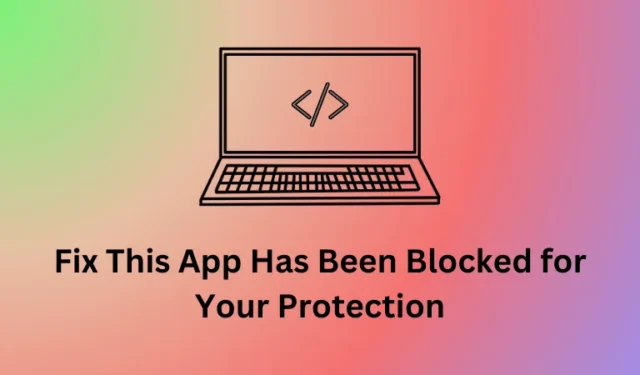
Windows 優先考慮設備的安全性,因此您永遠不會繞過此設備並在其上運行某些惡意應用程序。然而,當它變得過於謹慎時,它甚至會開始阻止完全安全的程序,並導致錯誤指出“為了保護您,該應用程序已被阻止”。
如果您在 Windows 中打開某些應用程序時遇到此錯誤代碼,本文將指導您進行一些已知的修復,通過這些修復您可以輕鬆解決此問題。
為了保護您的安全,修復此應用程序已被阻止的 7 種方法
按順序執行以下修復並檢查哪種解決方案適合您的情況。
1. 重新啟動 Windows 電腦
當您在 Windows 上啟動或打開應用程序時遇到“此應用程序已被阻止以保護您”錯誤時,請務必先重新啟動計算機。
這樣做將解決任何內部故障,這些故障可能是發生此錯誤的唯一原因。
2. 使用 Windows 安全執行全面掃描
如果您已經重新啟動計算機,但仍收到相同的錯誤消息,這可能是由於第三方應用程序的某些阻塞造成的。眾所周知,第三方安全應用程序會干擾系統應用程序並阻止它們隨後打開。
使用 Windows Defender 掃描系統中可能存在的惡意軟件和病毒,並隔離發現的威脅。如果您之前使用過某些第三方應用程序,請確保禁用該應用程序,並在提升的控制台上運行 SFC 掃描。
為此,請以管理員身份打開命令提示符並在其上運行以下代碼 – sfc /scannow。等待該工具 100% 完成,完成後關閉 CMD 並重新啟動計算機。
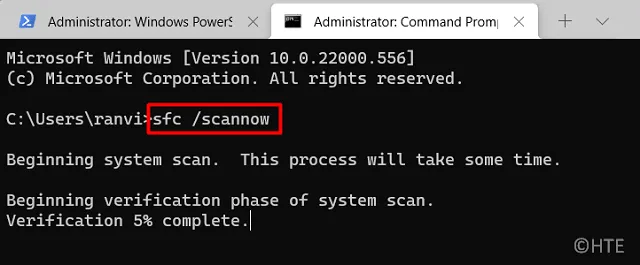
3. 以管理員身份運行應用程序
某些程序需要管理員權限才能在 Windows 上高效運行。當您嘗試在沒有提升訪問權限的情況下啟動它們時,Windows 將阻止它們的執行並顯示錯誤消息。
在這種情況下,您可以執行的操作是右鍵單擊被阻止的應用程序,然後選擇以管理員身份運行它。執行此操作並檢查您是否可以啟動應用程序而不會遇到任何錯誤代碼或問題。如果這確實修復了“該應用程序已被阻止以保護您”錯誤,請確保每次需要打開該應用程序時都以管理員身份啟動該應用程序。
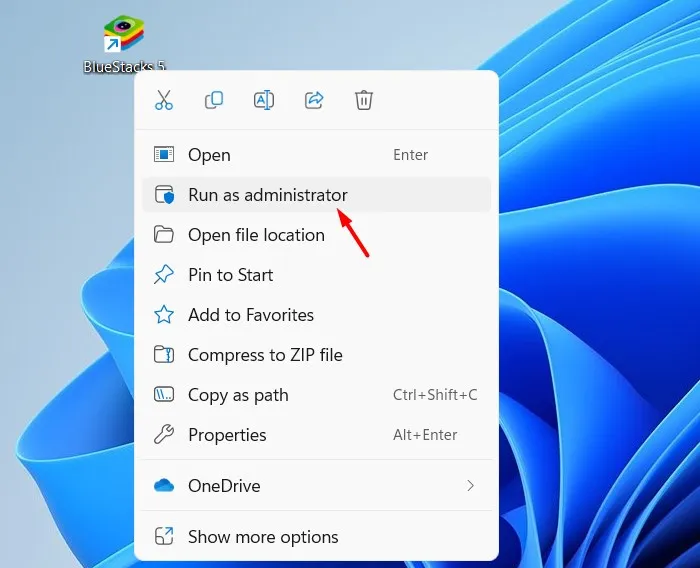
4.禁用SmartScreen過濾器
SmartScreen 篩選器是 Windows 中的一項安全功能,可防止您意外運行某些惡意應用程序。如果您確實信任要運行的應用程序,則可以在 Windows PC 上禁用此安全功能。以下是執行此任務的方法 –
- 單擊任務欄上的向上箭頭,然後點擊盾牌圖標。
- 這將打開 Windows 安全性。好吧,從左側窗格中選擇應用程序和瀏覽器控制。
- 轉到右側窗格,然後單擊“基於信譽的安全性”下的“基於信譽的安全設置”。
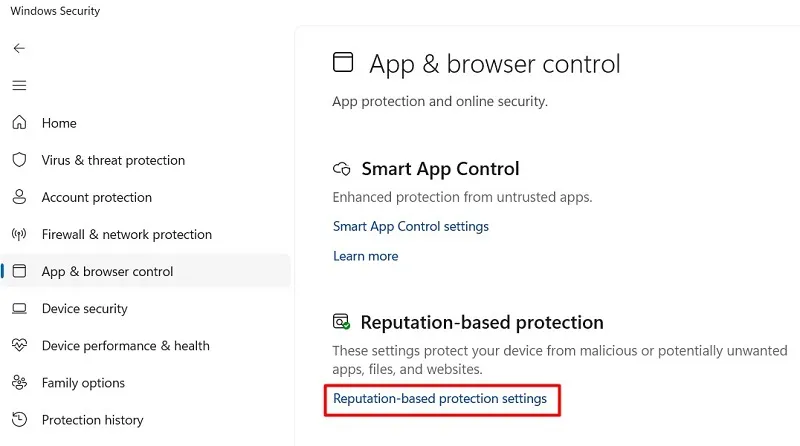
- 找到可能不需要的應用程序保護,然後關閉其切換開關。這樣做將啟用所有被阻止的應用程序和下載。

- 接下來,還要關閉 Microsoft Store 應用程序的 SmartScreen。
- 現在您已為所有第三方和 Microsoft 應用程序禁用了此 SmartScreen 安全功能,您可以重新啟動電腦。
重新登錄您的設備並檢查您是否可以在計算機上運行被阻止的應用程序。
5. 配置組策略
組策略編輯器是 Windows 中的另一個有效工具,可以讓您配置任何應用程序的安全設置。使用此工具可以查找哪些應用程序被阻止並修改其內部設置。以下是執行此任務的方法 –
- 按 Windows + R 啟動“運行”對話框。
- 鍵入
gpedit.msc它並單擊“確定”以打開本地組策略編輯器。 - 單擊UAC 窗口上的“是”以授權打開 GPE。
- 接下來,導航到組策略編輯器內的以下路徑 –
Computer Configuration > Windows Settings > Security Settings > Local Policies > Security Options
- 雙擊“用戶帳戶控制:在管理員批准模式下運行所有管理員”,並將此策略設置為“已禁用”。
- 單擊“應用”,然後單擊“確定”以確認最近的更改並重新啟動計算機。
您現在可以重新啟動電腦並檢查是否可以正常打開禁用的應用程序。確保不要在您的計算機上運行任何惡意程序,否則您可能會遇到比現在更多的問題。
6.配置註冊表編輯器
如果您使用的是 Windows 家庭版,則無法使用組策略修改任何內部設置。但是,您可以使用註冊表編輯器在計算機上執行相同的更改。這是你需要做的——
- 按 Windows + R 啟動“運行”對話框。
- 鍵入“ Regedit ”並單擊“確定”以調用註冊表編輯器。
- 當 UAC 提示時,點擊Yes。
- 接下來導航到註冊表內的以下路徑 –
Computer\HKEY_LOCAL_MACHINE\SOFTWARE\Microsoft\Windows\CurrentVersion\Policies\System
- 轉到右側窗格,找到EnableLUA條目。如果您在那裡找不到這樣的條目,則必須創建一個新的 DWORD 條目並將其重命名為 EnableLUA。
- 右鍵單擊該條目並選擇屬性。在其屬性窗口中,將值數據字段更改為 0。這樣做將禁用註冊表編輯器中的 EnableLUA 鍵。
- 單擊“確定”確認最近的更改並重新啟動計算機。
重新登錄您的設備並檢查您是否可以在 Windows PC 上正常使用被阻止的應用程序。
7.重置Windows更新組件
由於存在某些有缺陷或損壞的 Windows 更新組件,該應用程序也可能因保護錯誤而被阻止。如果是這種情況,您必須重置所有更新服務並配置丟失的 DLL 文件。
當您執行此重置任務時,請確保也重置網絡。以下是在 Windows PC 上執行此任務的方法 –
- 首先以管理員身份啟動命令提示符。
- 當 UAC 窗口提示時,單擊“是”以授權以管理員身份訪問 CMD。
- 在高架控制台上,首先執行這些代碼以停止所有相關的更新服務 –
net stop bits
net stop wuauserv
net stop appidsvc
net stop cryptsvc
- 接下來,通過運行以下命令重命名 Windows 緩存文件夾並刪除網絡配置文件 –
Del "%ALLUSERSPROFILE%\Application Data\Microsoft\Network\Downloader\*.*"
rmdir %systemroot%\SoftwareDistribution /S /Q
rmdir %systemroot%
system32\catroot2 /S /Q
- 通過運行這兩個代碼重置 BITS 和 Windows 更新服務的安全描述符。
sc.exe sdset bits D:(A;;CCLCSWRPWPDTLOCRRC;;;SY)(A;;CCDCLCSWRPWPDTLOCRSDRCWDWO;;;BA)(A;;CCLCSWLOCRRC;;;AU)(A;;CCLCSWRPWPDTLOCRRC;;;PU)
sc.exe sdset wuauserv D:(A;;CCLCSWRPWPDTLOCRRC;;;SY)(A;;CCDCLCSWRPWPDTLOCRSDRCWDWO;;;BA)(A;;CCLCSWLOCRRC;;;AU)(A;;CCLCSWRPWPDTLOCRRC;;;PU)
- 現在您可以返回 Windows PC 的根目錄並重置其中的所有 DLL 文件。當您運行這些代碼時,所有損壞和丟失的 DLL 文件都將被修復。
cd /d %windir%
system32
regsvr32.exe /s atl.dll
regsvr32.exe /s urlmon.dll
regsvr32.exe /s mshtml.dll
regsvr32.exe /s shdocvw.dll
regsvr32.exe /s browseui.dll
regsvr32.exe /s jscript.dll
regsvr32.exe /s vbscript.dll
regsvr32.exe /s scrrun.dll
regsvr32.exe /s msxml.dll
regsvr32.exe /s msxml3.dll
regsvr32.exe /s msxml6.dll
regsvr32.exe /s actxprxy.dll
regsvr32.exe /s softpub.dll
regsvr32.exe /s wintrust.dll
regsvr32.exe /s dssenh.dll
regsvr32.exe /s rsaenh.dll
regsvr32.exe /s gpkcsp.dll
regsvr32.exe /s sccbase.dll
regsvr32.exe /s slbcsp.dll
regsvr32.exe /s cryptdlg.dll
regsvr32.exe /s oleaut32.dll
regsvr32.exe /s ole32.dll
regsvr32.exe /s shell32.dll
regsvr32.exe /s initpki.dll
regsvr32.exe /s wuapi.dll
regsvr32.exe /s wuaueng.dll
regsvr32.exe /s wuaueng1.dll
regsvr32.exe /s wucltui.dll
regsvr32.exe /s wups.dll
regsvr32.exe /s wups2.dll
regsvr32.exe /s wuweb.dll
regsvr32.exe /s qmgr.dll
regsvr32.exe /s qmgrprxy.dll
regsvr32.exe /s wucltux.dll
regsvr32.exe /s muweb.dll
regsvr32.exe /s wuwebv.dll
- 接下來,通過運行以下代碼重新啟動設備和網絡之間所需的通信 –
netsh winsock reset
- 如果您確實使用某些代理,請通過在提升的控制台上運行此代碼來重置該代理。
netsh winsock reset proxy
- 您已成功修復所有損壞的 Windows 組件。因此,您可以重新啟動之前停止的所有服務。為此,您需要運行這四個代碼 –
net start bits
net start wuauserv
net start appidsvc
net start cryptsvc
- 關閉 CMD 並重新啟動計算機。
當您的電腦重新啟動後,再次登錄您的設備並檢查是否可以再次正常運行被阻止的應用程序。希望該應用程序能夠順利運行。



發佈留言